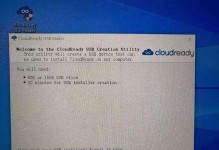在安装操作系统时,有时需要通过U盘进行安装。本文将为大家介绍如何使用华擎BIOS进入U盘安装系统,并提供一些注意事项。

一:BIOS简介
我们需要了解什么是BIOS。BIOS(BasicInput/OutputSystem)是计算机硬件与操作系统之间的接口,它负责初始化系统硬件,并启动操作系统。华擎BIOS是华擎主板上的一种常见的BIOS版本。
二:准备U盘
在进入U盘安装系统之前,我们需要准备一个可用的U盘。确保U盘的容量足够大,而且没有重要数据。建议格式化U盘,以免出现兼容性问题。

三:下载操作系统镜像文件
在使用U盘安装系统之前,我们需要先下载操作系统的镜像文件。根据自己的需求选择相应的操作系统版本,并确保下载的镜像文件没有损坏。
四:插入U盘并重启计算机
将准备好的U盘插入计算机,并重启计算机。在重启过程中,按下华擎主板上的指定按键(通常是DEL键或F2键)进入BIOS设置界面。
五:进入华擎BIOS
在BIOS设置界面中,我们需要找到“Boot”或“启动”选项。使用方向键选择“Boot”选项,并按下回车键进入。
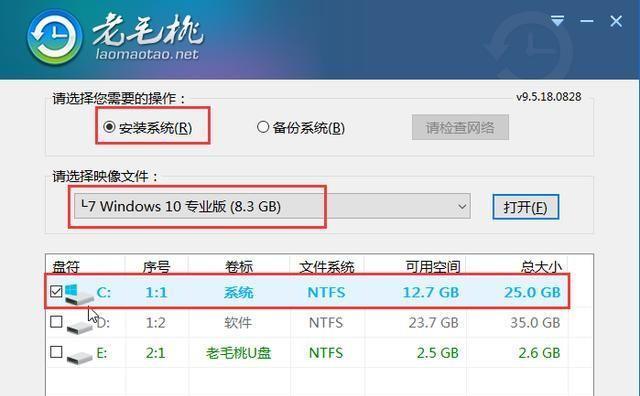
六:选择U盘为启动设备
在“Boot”选项中,我们会看到可供选择的启动设备列表。使用方向键选择U盘,并将其设置为第一启动设备。确保其他启动设备(如硬盘、光驱等)在U盘之后。
七:保存并退出BIOS设置
完成设置后,按下相应的按键(通常是F10键)保存并退出BIOS设置。计算机将重新启动,并从U盘中的操作系统镜像文件启动。
八:开始安装操作系统
当计算机从U盘启动后,将会进入操作系统安装界面。按照安装界面的提示,进行相应的操作系统安装步骤。
九:注意事项1-检查U盘格式
在使用U盘安装系统之前,确保U盘的文件系统是FAT32或NTFS。一些老旧的系统可能不支持较大容量的FAT32格式。
十:注意事项2-更新BIOS版本
如果您的华擎主板已经过时,可能会存在兼容性问题。建议您在安装系统前,检查并更新最新的华擎BIOS版本。
十一:注意事项3-确保操作系统镜像文件完整
在下载操作系统镜像文件后,我们需要确保文件没有损坏。可以使用相关软件对镜像文件进行校验,以确保其完整性。
十二:注意事项4-备份重要数据
在安装操作系统之前,建议您备份重要的个人数据。安装操作系统时,会格式化硬盘并删除其中的所有数据。
十三:注意事项5-选择正确的操作系统版本
在下载操作系统镜像文件时,请确保选择与您的计算机硬件相匹配的正确操作系统版本。
十四:注意事项6-关闭安全启动选项
某些华擎主板可能启用了安全启动选项。在安装系统前,请确保关闭该选项,以免出现启动问题。
十五:
通过本文的教程,我们学习了如何使用华擎BIOS进入U盘安装系统的方法,并了解了一些注意事项。遵循正确的步骤和注意事项,您可以顺利完成操作系统的安装。祝您安装成功!